关于变更全区建筑施工企业“安管人员”
和特种作业人员理论考核方式的通知
宁建注发〔2022〕7号
各建筑施工企业、各职业培训机构、各有关人员:
为认真落实国务院联防联控机制有关部署和自治区应对新型冠状病毒感染肺炎疫情工作指挥部办公室相关工作要求,2022年第5批全区建筑施工企业“安管人员”和特种作业人员线下理论考核变更为线上考核方式,现将有关事项通知如下:
一、原定于2022年9月21-22日举办的第5批全区建筑施工企业“安管人员”和特种作业人员线下理论考核暂停举办,考培系统停止准考证打印。
二、此次考核方式变更为线上考核,已完成考核报名的“安管人员”和特种作业人员均可申请参加,参加线上考核需满足线上考核要求(详见附件《线上考核考生须知》)。
三、请各建筑企业和职业培训机构负责统计所培训人员参加线上考核名单,并于9月20日18:00前报送至自治区建筑执业资格注册管理中心培训科。考核时间另行通知。联系电话:0951-5170822。
给您造成的不便,敬请谅解。
自治区建筑执业资格注册管理中心
2022年9月15日
附件
线上考核考生须知
一、线上考核考生操作手册
(一)考试环境及设备配置要求
1.考试环境要求
(1)考生须选择安静、光线充足、独立的空间独自参加考试,严禁在嘈杂的公共场所(如图书馆、咖啡馆、多人办公室等)进行考试;
(2)作答区域桌面整洁,除监考端(手机端)和考试端(电脑端)所需要的设备外,严禁出现、使用其他通讯设备或具有计算、存储功能电子设备。
2.电脑端设备配置要求
(1)考生须准备可正常上网的电脑;
(2)电脑操作系统须为Windows(推荐win7、win10)或macOS(10.14以上);
(3)电脑须配有可正常工作的视频、音频设备。为保障考试音频、视频顺利接入,建议选用笔记本电脑,使用前应提前测试内置的摄像头、麦克风、扬声器是否可以正常使用;如果选用台式电脑,建议配置带有麦克风、扬声器功能的摄像头,严禁使用耳机作为音频设备;
(4)保持电量充足,建议全程使用外接电源。
3.手机端设备配置要求
(1)考生须准备可正常上网、摄像、录音的智能手机;
(2)监控设备推荐使用的浏览器要求如下:
设备 | 智能手机/平板设备 |
操作系统 | IOS | Android |
系统版本 | IOS 13.0+ | Android 10+ |
浏览器 | Safari 13+ | 最新版Edge浏览器 或Chrome 70+ |
摄像头 | 有 | 有 |
(3)根据本手册中关于手机端放置的要求,须准备合适的手机固定装置。
(4)保持电量充足,建议全程使用外接电源。
4.网络环境配置要求
(1)考试场所须具有稳定的网络条件,支持考试设备联网;
(2)网络带宽不低于20Mbps,建议使用带宽50Mbps或以上的独立光纤网络;
(3)网络上传速度不低于2MB/s;
(二)考试系统的下载、安装和调试流程
本次线上笔试系统采用易考客户端,具体的下载、安装和调试方法如下:
1.下载考试客户端
第一步:在电脑端浏览器中打开易考客户端下载链接:https://eztest.org/exam/session/196795/client/download/
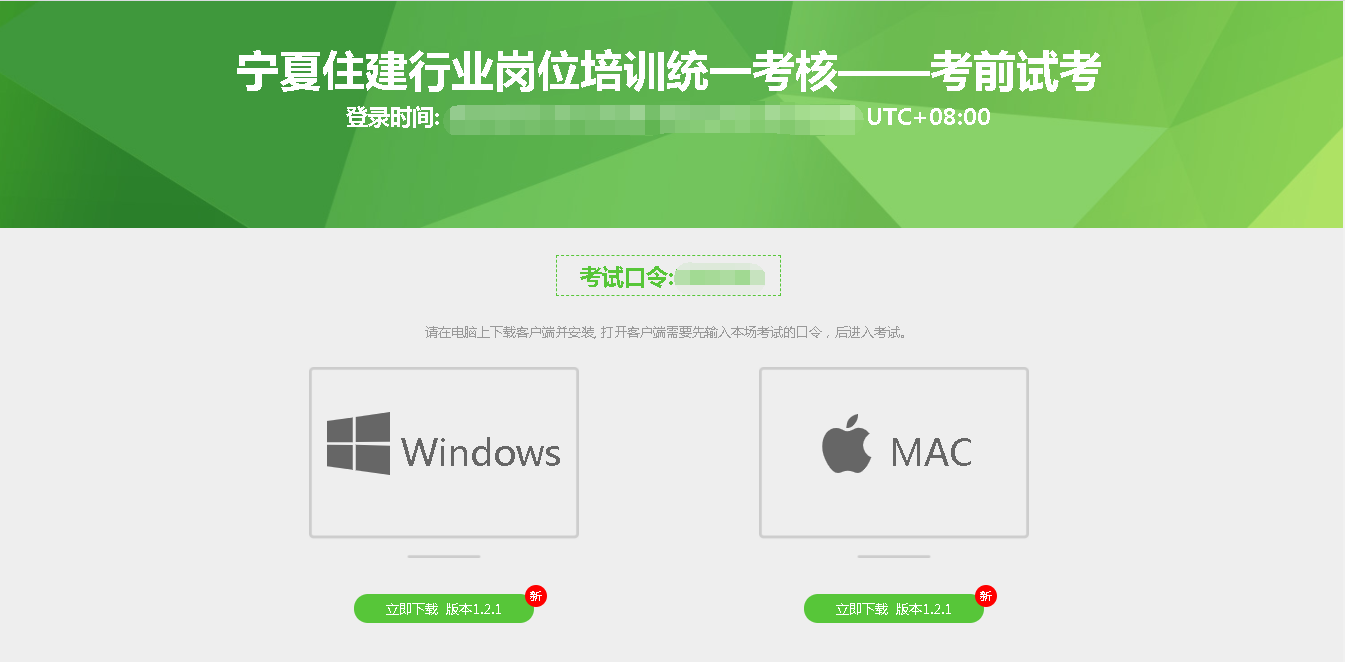
第二步:根据电脑端设备的操作系统类型选择对应的考试系统(windows版或Mac版)点击下载安装包,下载界面如图1样例所示。
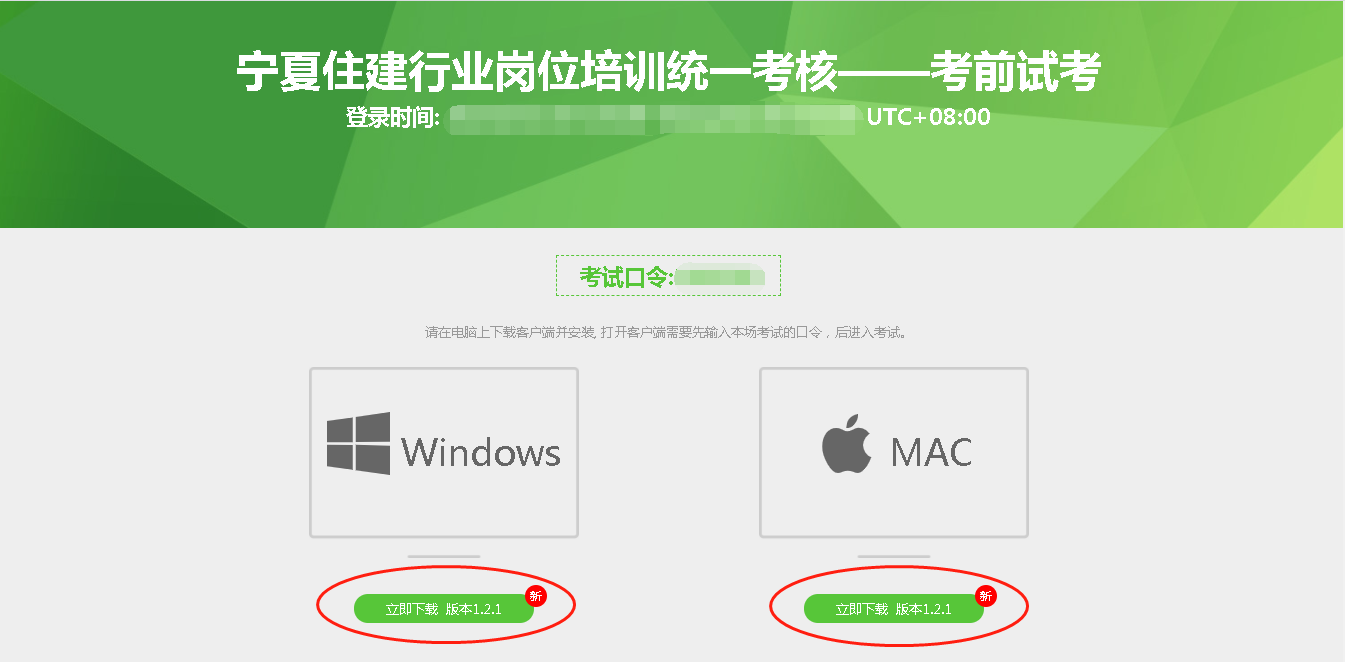
(图1)
2.安装
第一步:打开下载完成的安装包

第二步:双击打开安装文件:eztest-1.2.1.exe
第三步:按照安装程序的步骤,点击“下一步”,使用默认路径安装客户端;
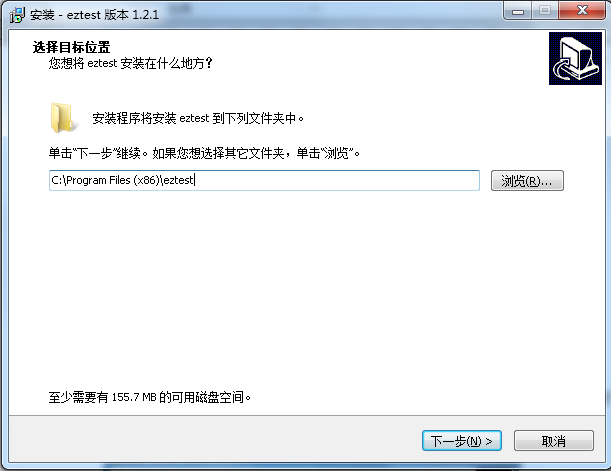
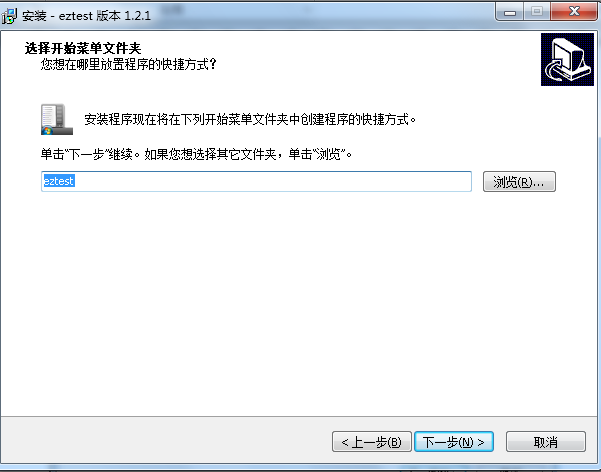
第四步:点击“安装”
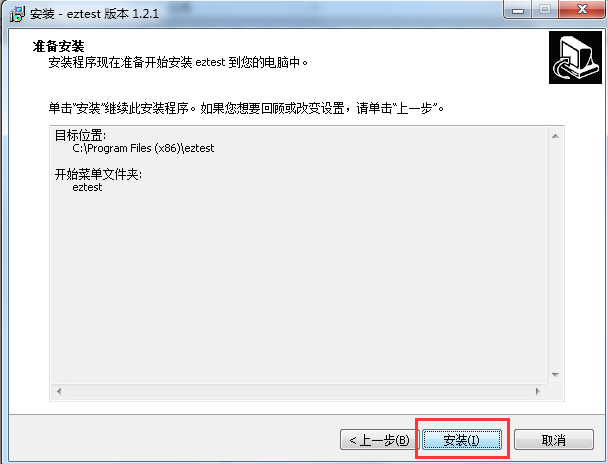
安装完成后,桌面显示“易考客户端”图标,如图2所示。
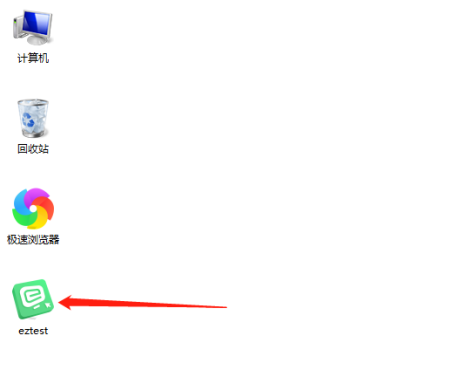
(图2)
3.调试摄像头、麦克风和扬声器
第一步:双击运行“易考客户端”程序,在易考客户端界面输入考试口令(模拟测试和正式笔试的口令请查看《线上笔试考生须知》);如图3所示。
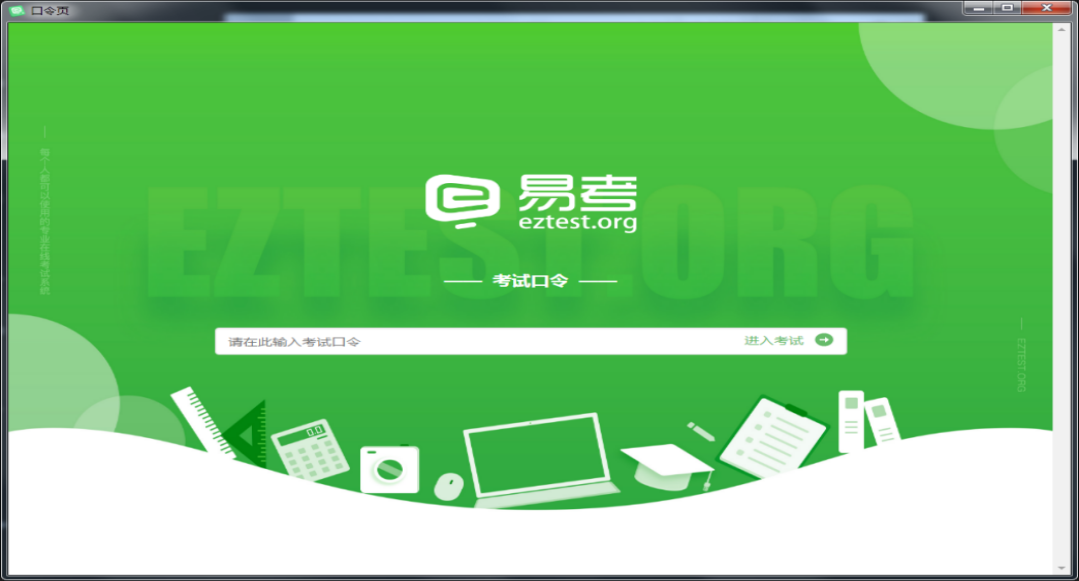
(图3)
第二步:先确认电脑端配置的视频设备和音频设备是否已经开启。然后点击“调试设备”,测试电脑端摄像头、麦克风和扬声器是否可以正常使用。
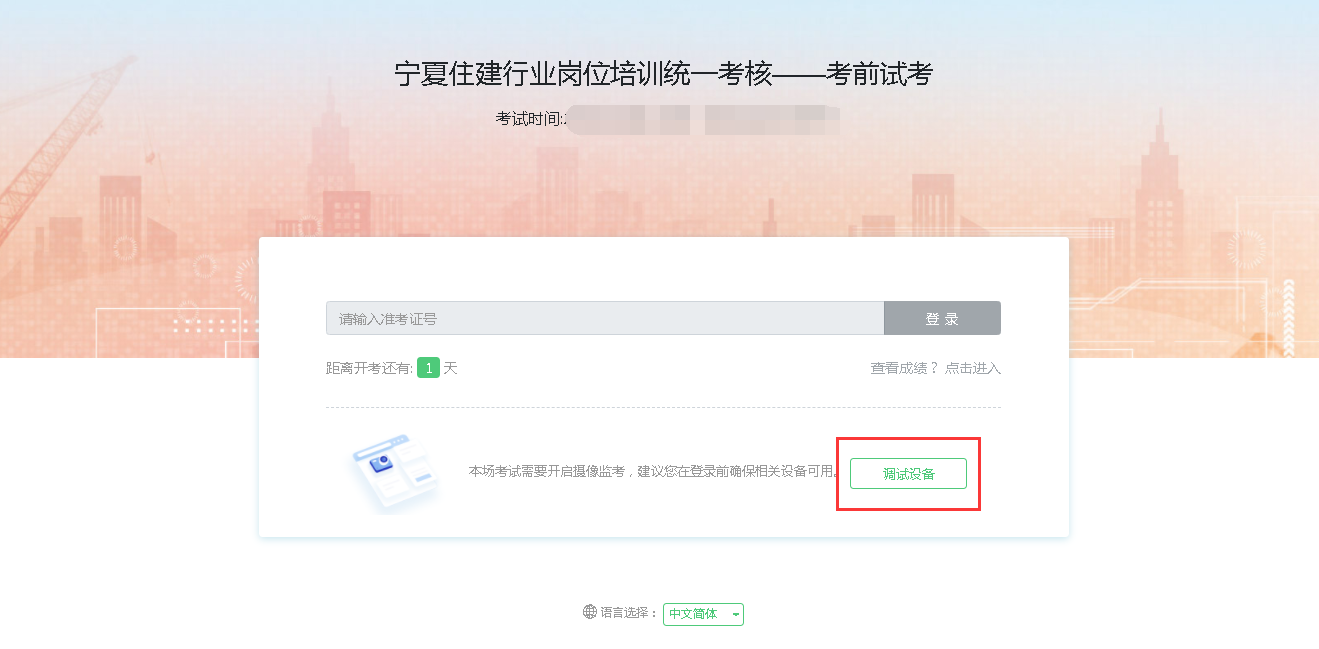
第三步:如能清晰地看到图像,说明摄像头调用正常。然后按照系统要求,点击“检测麦克风”和“播放音频”调试麦克风和扬声器。(如图4所示)
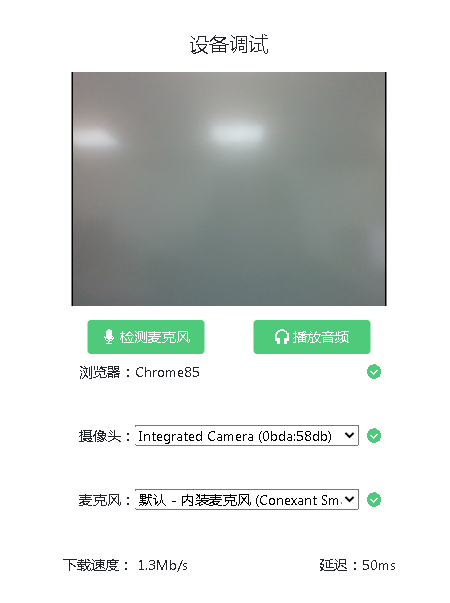
(图4)
(三)考试系统的操作流程
1.电脑端操作流程
进入考试系统前须关闭无关网页和软件,包括安全卫士、电脑管家及各类通讯软件,以免“被动弹窗”,影响考试正常进行;
第一步:登录
摄像头、麦克风和扬声器调试完成后,在登录界面输入准考证号登录即可(注:在登录时段内才可以登录,若考试未到登录时间,则登录框会显示距离开考时间的倒计时)。
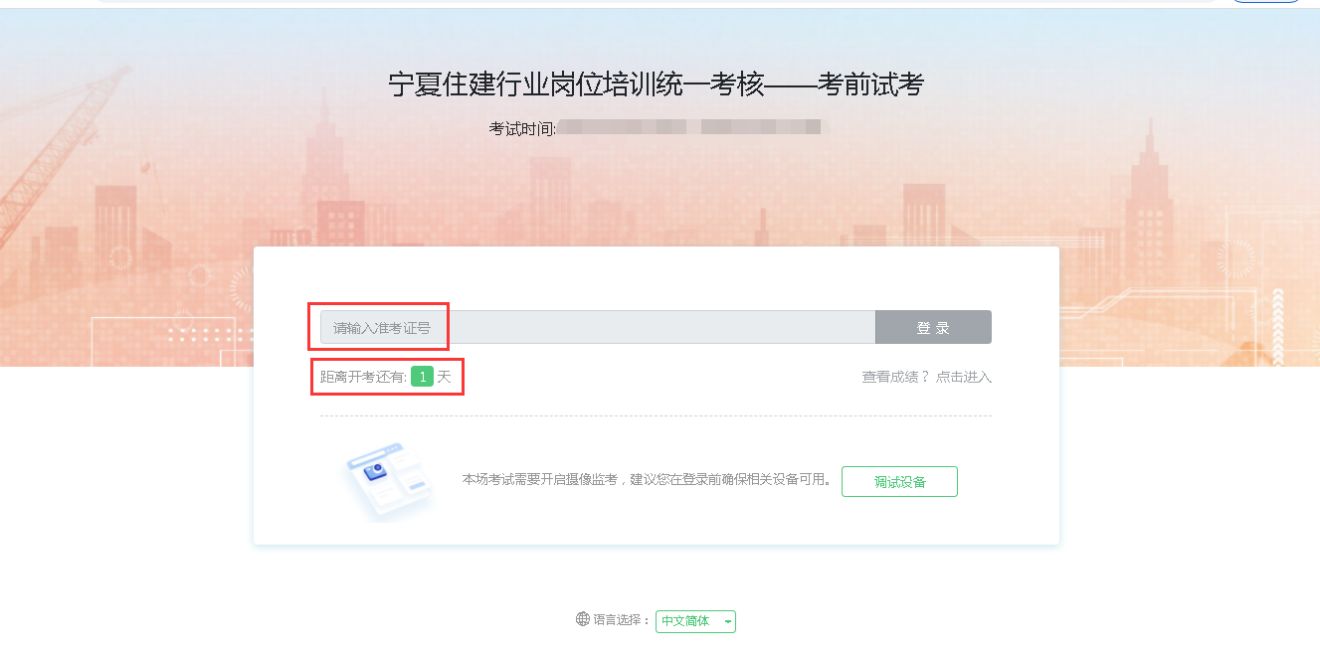
第二步:信息确认
完成登录后,考生确认自己的基本信息(根据实际考试基本信息为准,下图仅为样图),点击确定按钮继续。(如图5所示)。
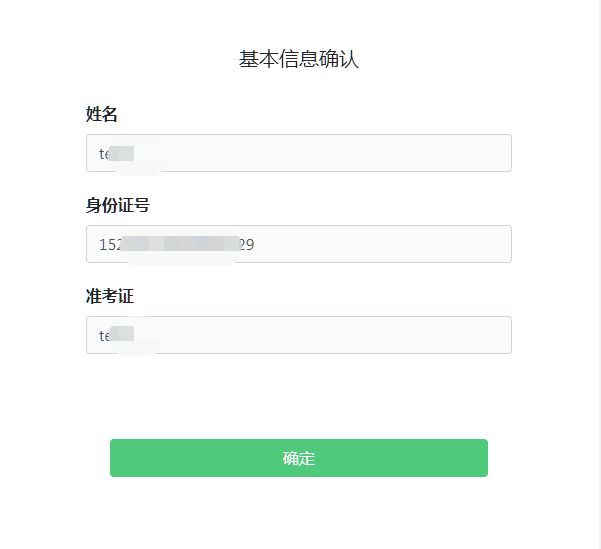
(图5)
第三步:人脸识别
进入考试后,系统会提示考生拍摄个人正面照。务必确保拍照时光线充足、图像清晰。照片应包括考生完整的面部和肩部。(如图6所示)。

(图6)
2.手机端操作流程
第一步:将手机固定在考生侧后方45度左右,高度1.2-1.5米,距离考生1.5-2米左右的位置;手机与桌面尽量垂直摆放,确保考生本人全身,答题电脑屏幕和周围环境在手机端视频监控范围内,并保持此状态直至考试结束;确保监控摄像头不被电脑屏幕或其他杂物遮挡,以免造成无法识别或被错误识别为作弊行为。可参考下图放置。

特别提醒:手机端的设备请在飞行模式下运行,使用WiFi连接网络,手机请调至不可息屏的模式,在登录监控系统时,须提前退出微信、QQ等通讯软件的登录状态并关掉手机上的无关应用或提醒功能,以避免打断监考过程。
第二步:电脑端登录考试系统并完成人脸识别后,电脑屏幕上会显示“鹰眼监控二维码”。请使用手机端设备扫描该二维码(如图7所示)。
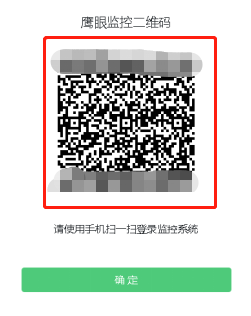
(图7)
第三步:手机端为安卓系统的,扫描二维码后选择使用推荐浏览器(谷歌或者Edge)登录鹰眼监控;手机端为ios系统的,扫描二维码后依据提示使用Safari打开鹰眼监控。打开鹰眼监控后,确认已符合标准的监控要求和设备要求准备之后,点击我已阅读监控要求和设备要求,点击“开启监控”按钮,进入下一页(如图8所示)。
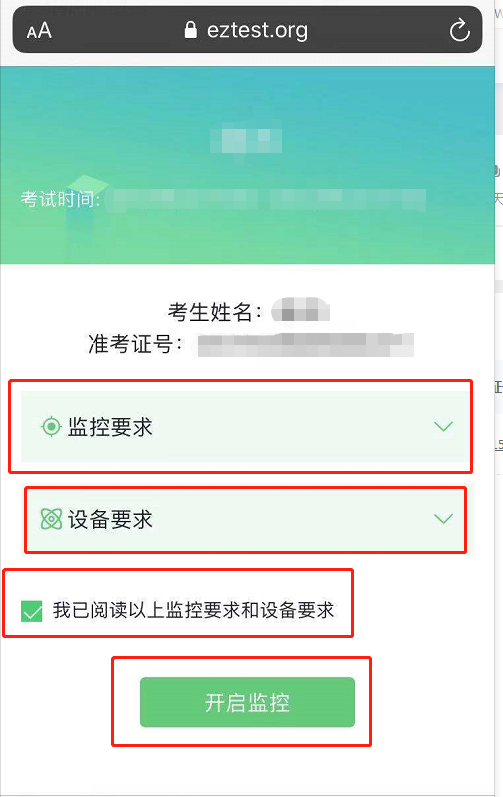
(图8)
第四步:点击“允许”,授权eztest.org访问相机(如图9所示);
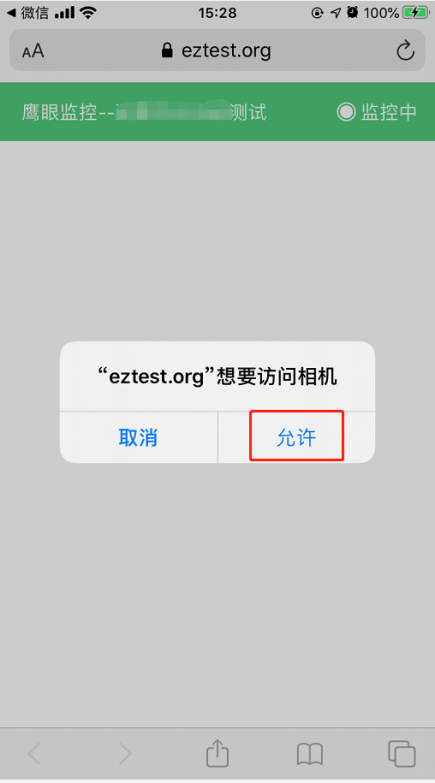
(图9)
第五步:进入监控系统后,镜头环视考场环境,确保考场内无其他无关人员,考场环境符合考试规定。然后再将手机放回手机支架,进行固定(参照第一步),建议的监控视角效果如下图10所示。

(图10)
第六步:手机端监控系统开启且按照要求摆放后,在考试主设备的界面上点击“确定”按钮(如图11所示);
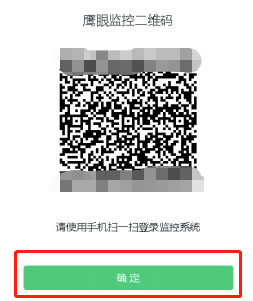
(图11)
考试全程保持手机摄像头、麦克风、扬声器均处于开启状态,保持手机和电脑在考试过程中电量充足。考试过程中,若出现网络故障,修复网络后,在电脑端(易考客户端)答题界面点击图12中标示的图标,重新打开“鹰眼监控二维码”,使用手机端设备重新扫描并登陆监控系统(如图12所示)。

(图12)
考试结束后,在电脑端(易考客户端)上结束考试的同时,鹰眼监控会自动关闭。
3.答题及交卷
在正式开考前,请认真阅读考试系统界面的“考生须知”,考试时间结束,系统统一收卷。
特别提醒:在考试过程中如遇到设备或操作等技术问题,可点击“技术支持”获取帮助。在线技术支持仅解答考试系统相关的问题;严禁向在线技术支持透露或咨询与考试内容有关的问题。关于考试资格、考试成绩、合格线等非考试系统问题,在线技术支持将不作解答。
|
二、线上考核违纪规则及处理办法 |
考生异常行为 | 判定原则 | 首次出现 | 再次出现 | 疑似行为的处理 |
监控摄像头未按照要求角度设置或故意遮挡摄像头的 | 无效考试 |
|
|
|
佩戴口罩、墨镜等遮挡面部 | 警告2次后不改正的,判定违纪 | 遮挡面部特征导致无法判断是否本人或无法判断考生行为状态的,截屏记录并发消息后可继续轮巡。 截屏记录:截屏原因选择“戴口罩等遮挡面部”。 系统默认通知:请不要遮挡面部,此行为已被记录,达到规定次数将被认定为违纪。 | 如轮巡后再次发生该行为,按首次出现的规则,截屏记录并发消息后可继续轮巡。
注意:截图后继续轮巡,不要对同一考生连续截屏,若下次轮巡后仍出现再进行截屏,对于同一个问题屡教不改的考生截屏3次后,则无需再截图。 |
|
偏离监控范围 | 警告2次后不改正的,判定违纪 | 未正脸面对摄像头、人脸长期未出现在画面中的,截屏记录并发消息后可继续轮巡。 截屏记录:截屏原因选择“偏离监控范围”。 系统默认通知:请正脸面对摄像头,不要脱离监控,此行为已被记录,达到规定次数将被认定为违纪。 |
|
离座
| 警告1次后不改正的,判定违纪 | 监控画面中没有人,截屏记录并发消息后可继续轮巡。 截屏记录:截屏原因选择“离席”。 系统默认通知:请不要脱离监控,此行为已被记录,达到规定次数将被认定为违纪。 |
|
考生异常行为 | 判定原则 | 首次出现 | 再次出现 | 疑似行为的处理 |
佩戴耳机 | 警告1次后不改正的,判定违纪 | 监控画面能看到考生佩戴耳机的,截屏记录并发消息后可继续轮巡。 截屏记录截屏原因选择“佩戴耳机”。 系统默认通知:请勿佩戴耳机,此行为已被记录,达到规定次数将被认定为违纪。 |
| 通知考生:请配合监考做一次环境检查,请面向监控摄像头,展示是否佩戴耳机。 -若疑似行为确定,则按规则判定。 -若无疑似行为,通知考生:“感谢你的配合,请继续答题,并保持考试纪律” |
衣着不整齐、吃东西或抽烟 | 警告1次后不改正的,判定违纪 | 衣着不整(如男生未穿上衣),发消息后继续轮巡。 发消息:考试中请注意形象,请注意着装。 吃零食或抽烟,发消息后继续轮巡。 发消息:考试中请注意考试纪律,不要吃东西或抽烟。 系统默认通知:请勿衣着不整齐、吃东西或抽烟,此行为已被记录,达到规定次数将被认定为违纪。 |
|
翻阅书籍、资料 | 不警告,判定违纪 | 画面中可以清晰体现考生翻阅书籍、资料;截屏记录后继续轮巡。 截屏记录:截屏原因选择“翻阅书籍、资料”。 系统默认通知:请勿翻阅书籍、资料,此行为已被记录,达到规定次数将被认定为违纪。 |
|
使用手机、pad等电子设备 | 不警告,判定违纪 | 画面中可以清晰体现考生使用手机、pad、电脑等设备查阅资料的; 截屏记录:截屏原因选择“使用电子设备”。 系统默认通知:请勿使用手机、Pad等电子设备,此行为已被记录,达到规定次数将被认定为违纪。 请注意:本次考试是使用鹰眼的,因此很可能考中鹰眼中断重新扫码,请同步关注鹰眼画面是否断开。 |
考生异常行为 | 判定原则 | 首次出现 | 再次出现 | 疑似行为的处理 |
拨打、接听电话 | 不警告,判定违纪 | 监考视角中清晰明确出现拨打、接听电话的。 截屏:打电话。 系统默认通知:考中不允许打电话,若再次出现此类行为将被终止考试。 |
通知后3分钟内不更改,截屏,不通知考生:截屏内容选择:”打电话“。继续轮巡。 |
|
拍摄电脑屏幕 | 不警告,判定违纪 | 在监考画面中能够看到使用手机相机等拍摄屏幕的,截屏记录. 仅截屏,不通知考生,截屏内容选择:拍摄屏幕。 继续轮巡。 |
|
|
出现与考试相关的音频内容(音频监考项目) | 不警告,判定违纪 | 通过监控声音能清楚听到考生讨论试题内容的,截屏记录. 仅截屏:通过音频确认考生讨论试题内容。 继续轮巡。 |
|
|
考试期间不得发声读题 | 警告1次后不改正的,判定违纪 | 监考视角中清晰看到和听到发声读题的。 截屏,保存视屏 系统默认通知:请安静作答,若再次出现此类行为将被终止考试。 |
|
|
违纪记录超过3次。 | 视为无效考试。 |
|
|
|
黑屏 | 警告1次后不改正的,判定违纪 |
|
|
|
开考后30分钟未到场、设备未按要求调试到位或人脸识别登录未完成的,一律视作考生放弃考试。 |
针对疑似行为的处理:监控画面无法清晰确认违纪行为,但监考判断高度可疑的,可向考生发送信息,要求使用摄像头进行环境检查。若环境检查后疑似行为得到确认,则按规则进行判定,若无疑似行为,考生可继续作答。 |
对考生发信息时,若系统自带的信息无法满足实际情况,自定义内容务必经督考审核后再发出,杜绝随意向考生乱发信息!! |